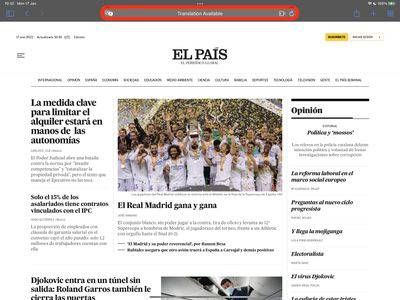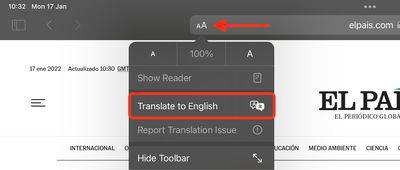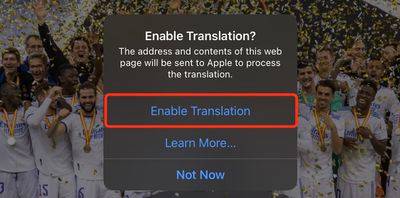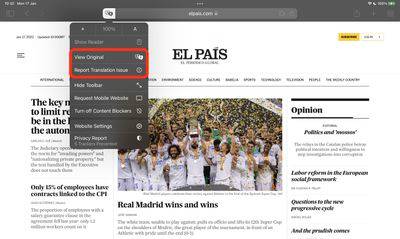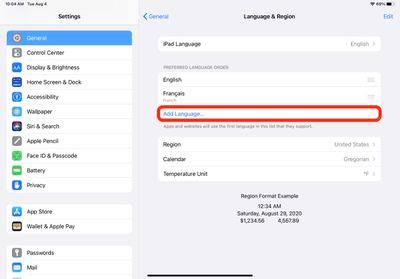iPhone 및 iPad의 Safari에서 웹페이지 번역
iPhone과 iPad에서는 Apple이 다양한 언어를 실시간으로 번역할 수 있는 번역 애플리케이션을 제공하고 있으며, Safari에도 번역 기능이 통합되어 있습니다.
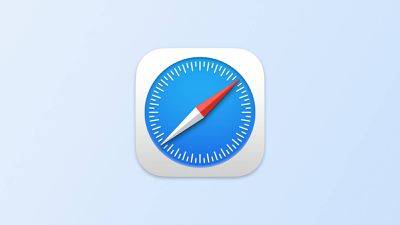
Safari는 웹페이지 번역 기능 덕분에 귀하가 선호하는 언어 목록을 기반으로 귀하가 방문하는 외국 웹페이지를 번역할 수 있는지 자동으로 감지합니다. 작동 방식을 알아보려면 계속 읽어보세요.
작성 당시 지원되는 언어로는 영어, 스페인어, 프랑스어, 이탈리아어, 독일어, 러시아어, 포르투갈어, 일본어, 중국어, 한국어, 우크라이나어, 폴란드어, 아랍어, 네덜란드어, 인도네시아어, 태국어, 터키어, 베트남어가 있습니다.
Safari에서 웹페이지를 번역하는 방법
- iPhone 또는 iPad에서 Safari를 시작한 다음 번역하려는 언어로 웹페이지를 방문하고 주소 표시줄에서 번역이 가능하다는 아이콘을 확인하세요.

- 주소 표시줄 왼쪽 끝에 있는 aA 버튼을 탭한 후 드롭다운 메뉴에서 [언어]로 번역을 선택하세요. 이 옵션이 표시되지 않으면 페이지가 Safari의 번역 기능과 호환되지 않거나 해당 언어가 지원되지 않는 것입니다.

- 필요한 경우 프롬프트를 탭하여 번역을 활성화하세요.

- 번역되지 않은 원본 웹페이지를 보려면 주소 표시줄 옵션 패널에서 강조 표시된 "원본 보기"를 선택하세요. '번역 문제 신고'가 표시되면 '번역 문제 신고'를 선택할 수도 있습니다.

Safari 웹 번역에 더 많은 언어 옵션이 추가되었습니다
웹 콘텐츠를 기본 언어 목록에 추가하면 다른 언어로 번역할 수 있습니다. 다음 단계에서는 이 작업이 수행되는 방법을 보여줍니다.
- iPhone 및 iPad에서 설정 앱을 실행하세요.
- 일반 – >언어 및 지역을 클릭하세요.
- 언어를 추가하려면 클릭하세요…

- 목록에서 언어를 선택하세요.
- 시스템에서 사용하는 현재 언어를 유지하려면 원하는 언어를 클릭하여 추가 웹 페이지 번역 언어 옵션으로 이 선택을 확인하세요.
위 단계를 완료한 후 다음에 다른 언어로 호환되는 웹페이지를 방문하면 선택한 언어가 추가 번역 옵션으로 제공되는 것을 볼 수 있습니다.
위 내용은 iPhone 및 iPad의 Safari에서 웹페이지 번역의 상세 내용입니다. 자세한 내용은 PHP 중국어 웹사이트의 기타 관련 기사를 참조하세요!

핫 AI 도구

Undresser.AI Undress
사실적인 누드 사진을 만들기 위한 AI 기반 앱

AI Clothes Remover
사진에서 옷을 제거하는 온라인 AI 도구입니다.

Undress AI Tool
무료로 이미지를 벗다

Clothoff.io
AI 옷 제거제

Video Face Swap
완전히 무료인 AI 얼굴 교환 도구를 사용하여 모든 비디오의 얼굴을 쉽게 바꾸세요!

인기 기사

뜨거운 도구

메모장++7.3.1
사용하기 쉬운 무료 코드 편집기

SublimeText3 중국어 버전
중국어 버전, 사용하기 매우 쉽습니다.

스튜디오 13.0.1 보내기
강력한 PHP 통합 개발 환경

드림위버 CS6
시각적 웹 개발 도구

SublimeText3 Mac 버전
신 수준의 코드 편집 소프트웨어(SublimeText3)

뜨거운 주제
 7658
7658
 15
15
 1393
1393
 52
52
 91
91
 11
11
 73
73
 19
19
 38
38
 113
113
 JWT (JSON Web Tokens) 및 PHP API의 사용 사례를 설명하십시오.
Apr 05, 2025 am 12:04 AM
JWT (JSON Web Tokens) 및 PHP API의 사용 사례를 설명하십시오.
Apr 05, 2025 am 12:04 AM
JWT는 주로 신분증 인증 및 정보 교환을 위해 당사자간에 정보를 안전하게 전송하는 데 사용되는 JSON을 기반으로 한 개방형 표준입니다. 1. JWT는 헤더, 페이로드 및 서명의 세 부분으로 구성됩니다. 2. JWT의 작업 원칙에는 세 가지 단계가 포함됩니다. JWT 생성, JWT 확인 및 Parsing Payload. 3. PHP에서 인증에 JWT를 사용하면 JWT를 생성하고 확인할 수 있으며 사용자 역할 및 권한 정보가 고급 사용에 포함될 수 있습니다. 4. 일반적인 오류에는 서명 검증 실패, 토큰 만료 및 대형 페이로드가 포함됩니다. 디버깅 기술에는 디버깅 도구 및 로깅 사용이 포함됩니다. 5. 성능 최적화 및 모범 사례에는 적절한 시그니처 알고리즘 사용, 타당성 기간 설정 합리적,
 PHP에서 늦은 정적 결합을 설명하십시오 (정적 : :).
Apr 03, 2025 am 12:04 AM
PHP에서 늦은 정적 결합을 설명하십시오 (정적 : :).
Apr 03, 2025 am 12:04 AM
정적 바인딩 (정적 : :)는 PHP에서 늦은 정적 바인딩 (LSB)을 구현하여 클래스를 정의하는 대신 정적 컨텍스트에서 호출 클래스를 참조 할 수 있습니다. 1) 구문 분석 프로세스는 런타임에 수행됩니다. 2) 상속 관계에서 통화 클래스를 찾아보십시오. 3) 성능 오버 헤드를 가져올 수 있습니다.
 php magic 방법 (__construct, __destruct, __call, __get, __set 등)이란 무엇이며 사용 사례를 제공합니까?
Apr 03, 2025 am 12:03 AM
php magic 방법 (__construct, __destruct, __call, __get, __set 등)이란 무엇이며 사용 사례를 제공합니까?
Apr 03, 2025 am 12:03 AM
PHP의 마법 방법은 무엇입니까? PHP의 마법 방법은 다음과 같습니다. 1. \ _ \ _ Construct, 객체를 초기화하는 데 사용됩니다. 2. \ _ \ _ 파괴, 자원을 정리하는 데 사용됩니다. 3. \ _ \ _ 호출, 존재하지 않는 메소드 호출을 처리하십시오. 4. \ _ \ _ get, 동적 속성 액세스를 구현하십시오. 5. \ _ \ _ Set, 동적 속성 설정을 구현하십시오. 이러한 방법은 특정 상황에서 자동으로 호출되어 코드 유연성과 효율성을 향상시킵니다.
 ANBI 앱 공식 다운로드 v2.96.2 최신 버전 설치 Anbi 공식 안드로이드 버전
Mar 04, 2025 pm 01:06 PM
ANBI 앱 공식 다운로드 v2.96.2 최신 버전 설치 Anbi 공식 안드로이드 버전
Mar 04, 2025 pm 01:06 PM
Binance App 공식 설치 단계 : Android는 공식 웹 사이트를 방문하여 다운로드 링크를 찾아야합니다. Android 버전을 선택하여 IOS를 설치하십시오. 모두 공식 채널을 통해 계약에주의를 기울여야합니다.
 PHP를 사용하여 Alipay EasySDK를 호출 할 때 '정의되지 않은 배열 키 '부호''오류 문제를 해결하는 방법은 무엇입니까?
Mar 31, 2025 pm 11:51 PM
PHP를 사용하여 Alipay EasySDK를 호출 할 때 '정의되지 않은 배열 키 '부호''오류 문제를 해결하는 방법은 무엇입니까?
Mar 31, 2025 pm 11:51 PM
문제 설명 PHP를 사용하여 Alipay EasysDK를 호출 할 때, 공식 코드에 따라 매개 변수를 작성한 후, 작동 중에 오류 메시지 가보고되었습니다. "정의되지 않은 ...
 매치 표현식 (PHP 8)과 스위치와 어떻게 다른지 설명하십시오.
Apr 06, 2025 am 12:03 AM
매치 표현식 (PHP 8)과 스위치와 어떻게 다른지 설명하십시오.
Apr 06, 2025 am 12:03 AM
PHP8에서 매치 표현식은 표현식의 값에 따라 다른 결과를 반환하는 새로운 제어 구조입니다. 1) 스위치 명령문과 유사하지만 실행 명령문 블록 대신 값을 반환합니다. 2) 경기 표현식은 엄격하게 비교되어 (===) 보안을 향상시킵니다. 3) 스위치 명세서에서 가능한 파손을 피하고 코드의 단순성과 가독성을 향상시킵니다.
 Ouyi iOS 버전 설치 패키지의 링크를 다운로드하십시오
Feb 21, 2025 pm 07:42 PM
Ouyi iOS 버전 설치 패키지의 링크를 다운로드하십시오
Feb 21, 2025 pm 07:42 PM
OUYI는 공식 iOS 앱과 세계 최고의 암호 화폐 교환으로 편리하고 안전한 디지털 자산 관리 경험을 제공합니다. 사용자는이 기사에서 제공 한 다운로드 링크를 통해 Ouyi iOS 버전 설치 패키지를 무료로 다운로드 할 수 있으며 다음과 같은 주요 기능을 즐길 수 있습니다. 편리한 거래 플랫폼 : 사용자는 Bitcoin 및 Ethereum을 포함하여 OUYI iOS 앱에서 수백 개의 암호 화폐를 쉽게 구매하고 판매 할 수 있습니다. . 안전하고 신뢰할 수있는 스토리지 : OUYI는 고급 보안 기술을 채택하여 사용자에게 안전하고 안정적인 디지털 자산 스토리지를 제공합니다. 2FA, 생체 인증 및 기타 보안 조치는 사용자 자산이 침해되지 않도록합니다. 실시간 시장 데이터 : OUYI iOS 앱은 실시간 시장 데이터 및 차트를 제공하여 사용자가 언제든지 암호화를 파악할 수 있습니다.
 CSRF (Cross-Site Request Grospory) 란 무엇이며 PHP에서 CSRF 보호를 어떻게 구현합니까?
Apr 07, 2025 am 12:02 AM
CSRF (Cross-Site Request Grospory) 란 무엇이며 PHP에서 CSRF 보호를 어떻게 구현합니까?
Apr 07, 2025 am 12:02 AM
PHP에서는 예측할 수없는 토큰을 사용하여 CSRF 공격을 효과적으로 방지 할 수 있습니다. 특정 방법은 다음과 같습니다. 1. 형태로 CSRF 토큰을 생성하고 포함시킨다. 2. 요청을 처리 할 때 토큰의 유효성을 확인하십시오.